远程控制电脑软件可以让你轻松的控制远在他乡的它不仅支持远程控制、远程开机,这款软件还具备了远程文件传输的功能。Free远程控制新出了一个手机游戏控制功能,能够支持手机远程玩电脑游戏远程的远程控制,更支持Windows、Linux、Mac、Android、iOS多平台使用。为千万个人用户提供远程服务,为企业用户提供安全、稳定、高效的定制化解决方案。
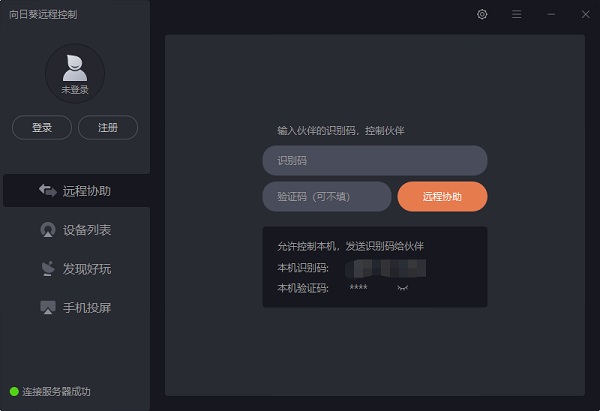
Free远程控制特色
1、远控电脑
无论何时何地,都能自由随心访问和管理自己的电脑,哪怕无人值守,设备无网,照样搞定。
屏幕白板:在远程桌面直接涂画、写字、用图形圈选,方便演示。
黑屏:支持开启和关闭黑屏模式,防止他人看到自己的操作,保护隐私。
桌面录像:支持桌面录像,录像可保存在客户端主机或云端,随时翻查。
同步剪贴:支持复制粘贴,犹如在现场操作。
远程开机:结合开机棒,实现远程开机与远程操作一体化。随开随关、定时开关,远程开启世界各个角落的电脑。
无网远控:搭配向日葵控控,即使主机出于网络局限或无网状态,也可突破限制,为主机无网远控操作带来了更多的可能与前所未有的体验。
远程文件:支持远程文件的删除、下载、重命名等操作,支持文件双向传输,支持断点续传。
CMD/SSH:自定义你的常用命令,为你保留历史输入命令记录。
视频监控:支持多摄像头查看,支持麦克风声音,支持多人同时查看摄像头。
远程管理与诊断:随时随地管理远程主机,查看系统信息和硬件信息等系统性能诊断,查看时间,查看进程,查看系统服务,本地用户和组,共享资源和环境变量,远程应用管理,内存、CPU等敏感信息报警提醒,对远程主机的一切尽收眼底。
2、远程控制手机
无论你用的是苹果、安卓还是电脑,均能远控安卓设备。
远程观看手机屏幕:免ROOT远程观看,有手机即可使用本地与远程画面同步。
远程查看手机摄像头:免ROOT远程查看,灵活切换前后摄像头,全方位了解手机镜头的另一面。
远程操作手机桌面:原生滑屏手势操作,交互难度更低,简洁界面,无边界限的全屏远程操作让你身临其境。
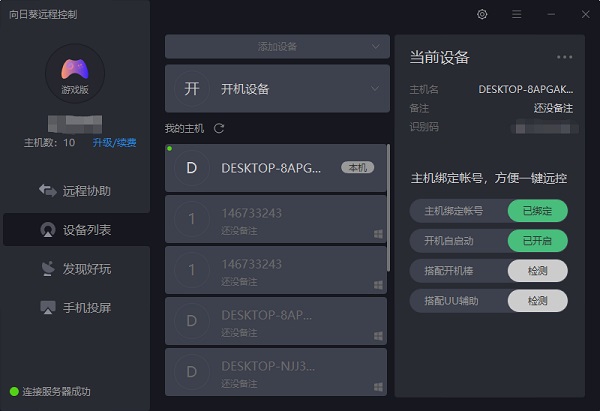
3、远程游戏
专属游戏服务器,保证稳定、流畅的远控体验;手机端远控,让你的电脑游戏也能在手机端畅快操作;专属游戏键盘、支持自定义按键、支持长按交互等,助你登上王者之巅。
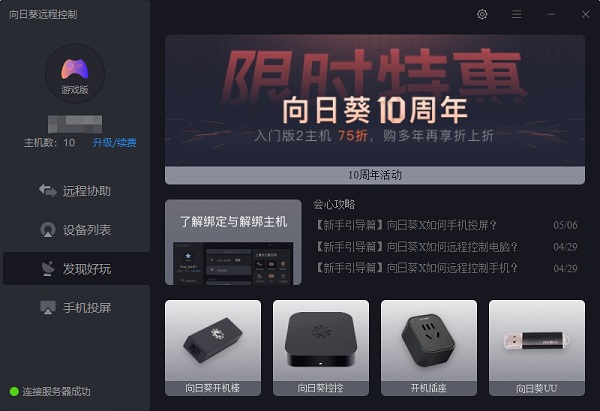
4、手机投屏
将手机屏幕共享到电脑桌面,不局限在局域网内投屏。
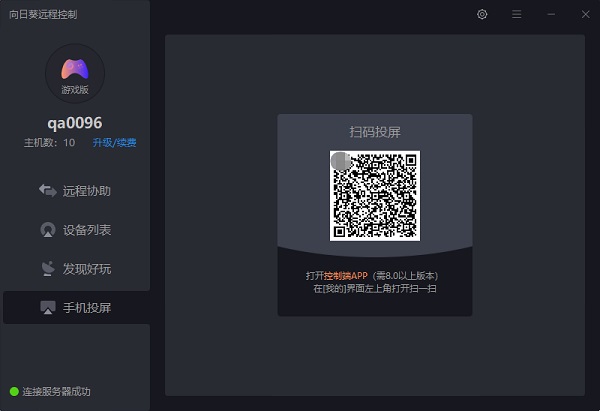
使用方法
如何发起远程协助: 远程协助功能,无需登录帐号即可发起远控。
这里可查看本机的识别码和验证码,发送本机识别码给伙伴即可实现远控本机;
可以输入伙伴的识别码和验证码,去远控伙伴的电脑。
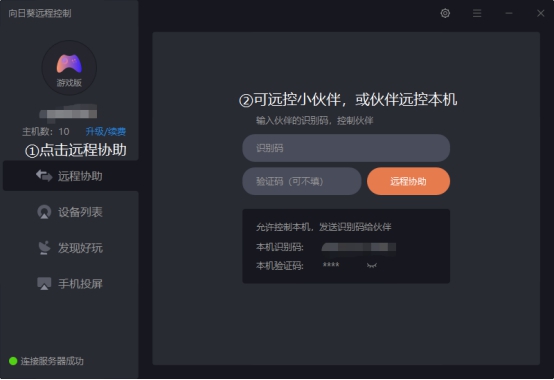
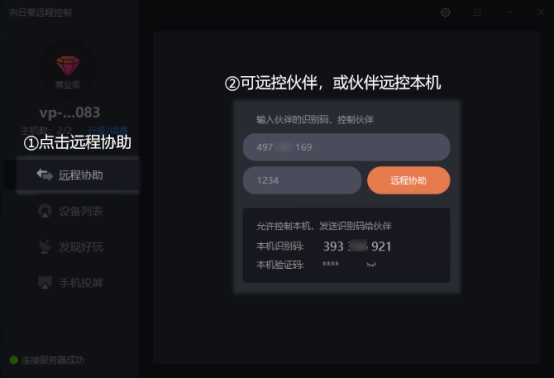
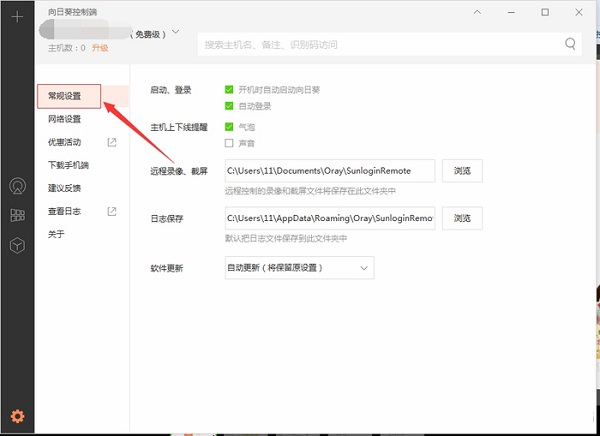
添加设备的方法
1、添加电脑设备
点击“添加电脑设备”,在被控端电脑下载并安装向日葵,登录与本机相同的帐号密码,即可将主机添加至帐号下。
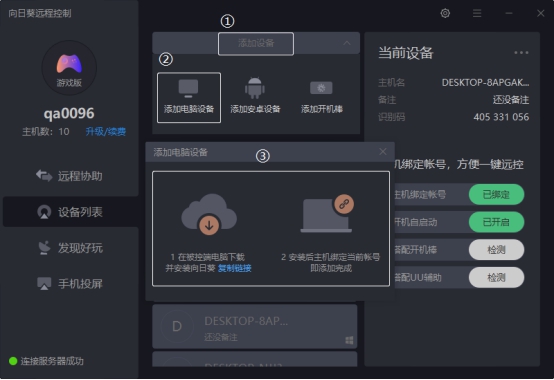
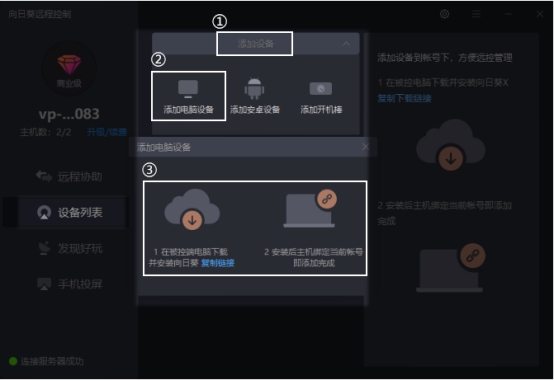
2、添加安卓设备
点击“添加安卓设备”,可通过扫描二维码下载安卓客户端,安装后登录与本机相同的帐号密码,即可将主机添加至帐号下。
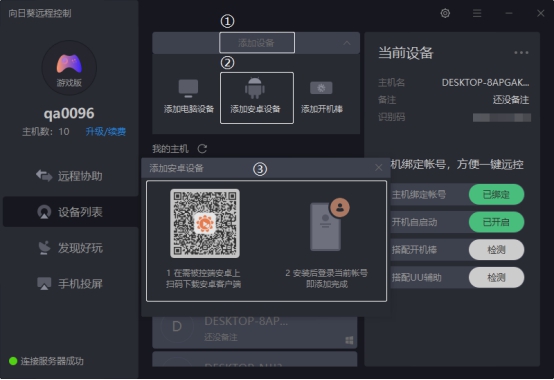
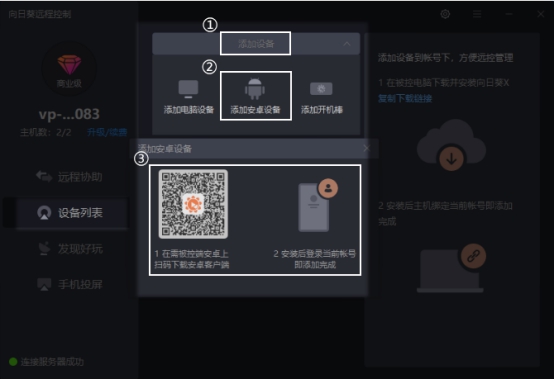
3.添加开机棒
点击“添加开机棒”,可输入开机棒的SN码和设备名称,点击“立即添加”,即可将开机棒添加至帐号下使用。
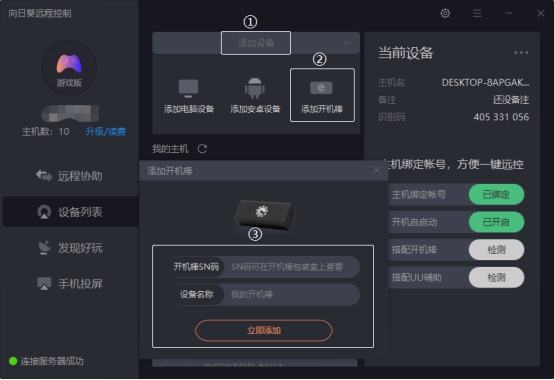
常见问答
一、向日葵远程控制软件手机投屏
Step 01: 打开电脑上的向日葵X,点击菜单栏中的【手机投屏】功能。从界面提示中,我们可以了解到要想实现投屏,离不开这个二维码。
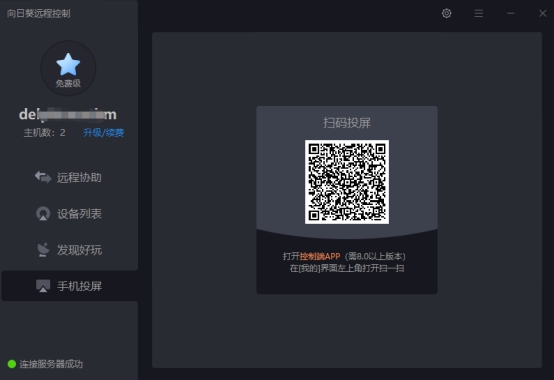
Step 02: 打开手机端向日葵APP,点击底部菜单栏的【发现】按钮,找到【手机投屏】。
点击【扫码投屏】按钮,扫描向日葵X上的二维码,即可进入投屏模式。
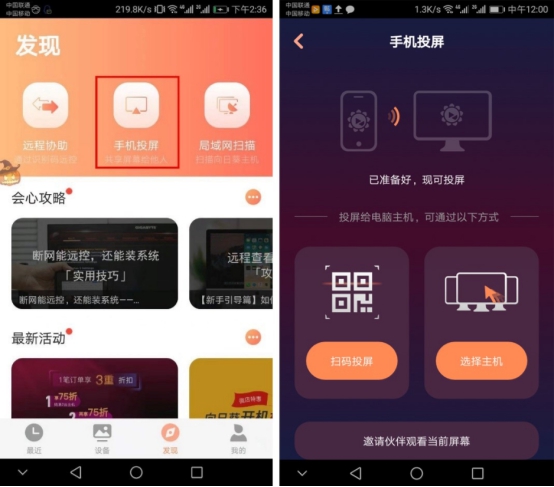
Step 03: 投屏成功之后,小伙伴就可以在电脑上看到手机上所做的操作,投屏界面会随着手机界面自动调整,如自动横竖屏等等。
当你需要停止投屏时,回到向日葵客户端界面点击红色【停止】按钮,即可结束投屏。
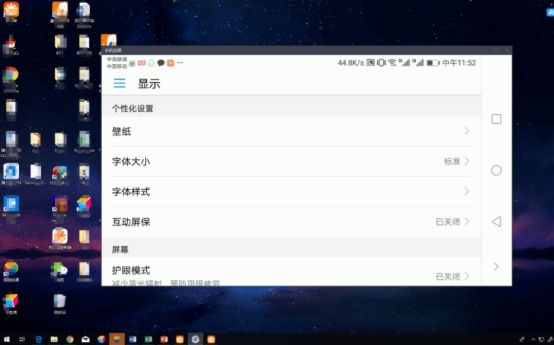
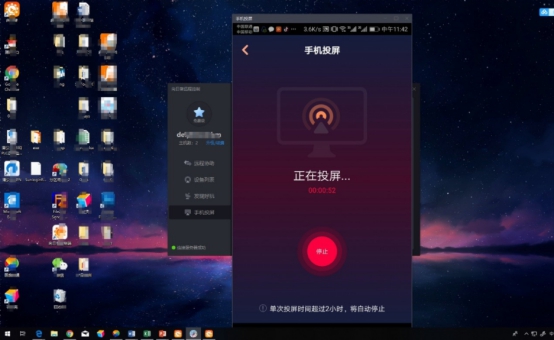
手机投屏后,你可以将手游画面投屏至电脑屏幕,小屏变大屏,细节操作更清晰;你可以开会时通过投屏功能,将手机上连夜赶工的PPT直接投屏到会议电脑,进行演示及操作。
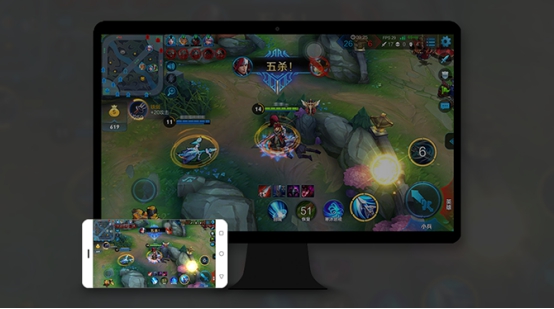
亮点
1. 硬软融合:提供远程控制电脑与控制手机服务项目,配搭智能产品,完成远程开机与操纵一体化。
2.顺畅畅通无阻:配备华东地区、华南地区、华北BGP跨路线云主机及H.264智能监控方式互联网平稳,远程控制顺畅。
3. 安全性数据加密:根据RSA/AES非对称加密技术性,确保客户材料、对话等安全性如初见。
4. 专享在线客服:IT权威专家一对一的服务支持,7*24小时随时候命,提供电話及远程桌面,为您高效率解决困难。










